
ここでは、iPhoneの写真を切り抜きってなに?という人向けに、アルバムやSafariなどから被写体を長押しで「切り抜きできる」機能をご紹介いたします。
2022年9月ごろのiOSのアップデートで実装された機能らしいのですが、ある日写真をみていて偶然長押ししてしまったときに、被写体の輪郭が白く光り、その部分がカンタンにコピペできるのを知って驚愕したのです。画像を加工するのに大変ベンリな機能です。
iOS16に搭載された新機能「写真の切り抜き」
2022年9月にAppleのiOS16に搭載された新機能である「写真の切り抜き」、これがすごいと話題になっていたようなのですが、今までまったく知りませんでした、、
iPhone で写真の切り抜きを作成して共有する – Appleサポート
1 写真 App や、メッセージまたは Safari などの App で、写真を開きます。
引用:iPhone で写真の切り抜きを作成して共有する – Appleサポート
2 写真の被写体を長押しします。輪郭が白く光る場合があります。
3 写真 App では「コピー」「共有」、Safari では「被写体をコピー」などのオプションが表示されます。
写真の被写体をコピーしたら、メッセージやメールなどの App で、または AirDrop を使って共有できます。コピーして、メモなどの App にペーストすることもできます。
写真の切り抜きには、iOS 16 以降を搭載した iPhone XS、iPhone XR 以降が対応しています。
iOS15くらいで写真のプロパティをみることができるようになりましたよね。画像のファイル名や容量などをさっと確認することができます。
そしてiOS16では、アルバムの写真やSafariから被写体の「切り抜き」ができる機能が搭載されたのです。
写真の人物などを長押しすると輪郭が白く光り、その部分を切り抜いて「コピペ」や「保存」、「共有」することができます。
「共有」は、メッセージやメール、AirDropなど、またLINEで送信したりもできます。
実際に切り抜いてみた!
葉っぱの部分を長押しすると輪郭がぐるぐると光り、「コピー」「共有」という項目がでます。

「共有」をタップするとさまざまな共有先が表示されます。ここでは一旦画像を保存しました。
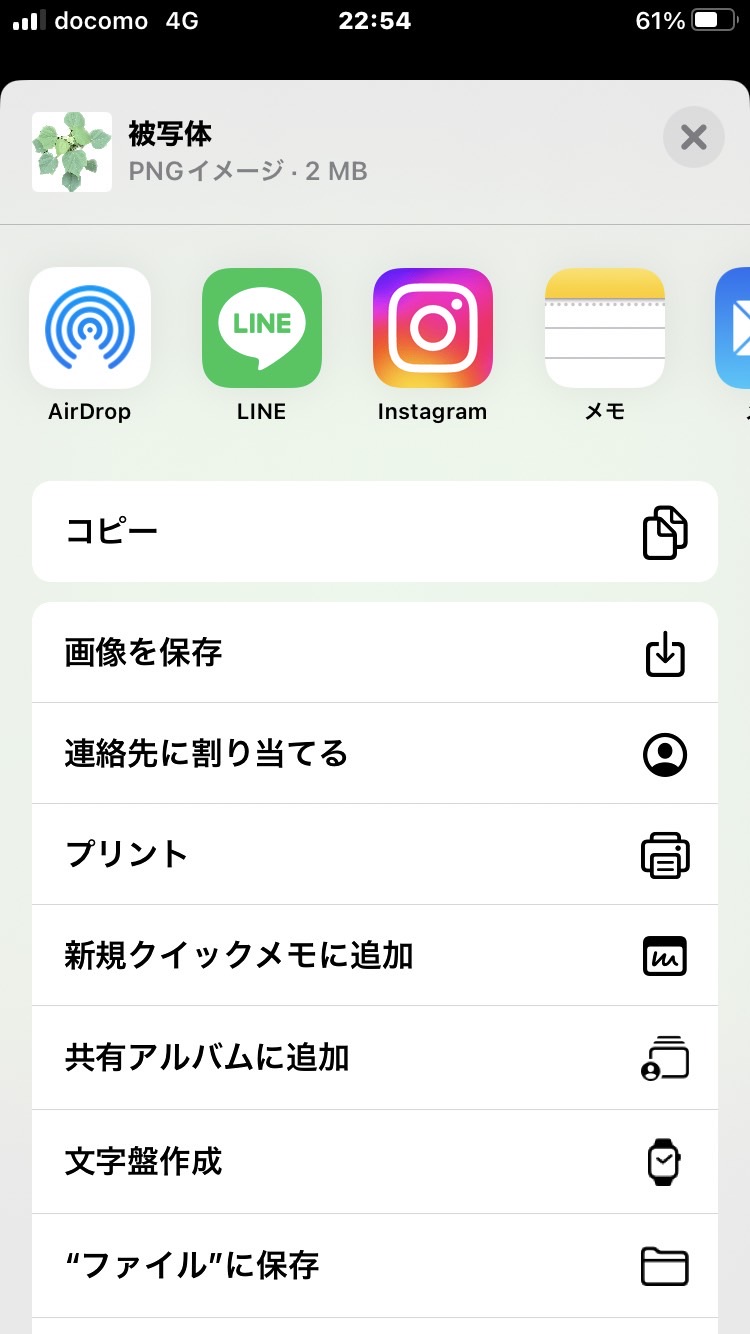
切り抜いた被写体がこちら。

切り抜いた画像をコピペしてみました。おもしろい!

こちらでは花を切り抜いてみました。

切り抜いた被写体はこちら。

元の画像にコピペしてみました。

スイカを切り抜いてみました。

切り抜いた被写体はこちら。

コピペするとこんな感じです。

切り抜いた画像をコピペしているのは「LINE Camera」というアプリです。
Safariでは画像を長押しすると「被写体をコピー」などのオプションが表示されます。
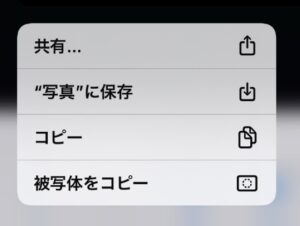
さいごに
もちろん人物も切り抜きできるので、切り抜いたあと背景を変えたりできます。少し不自然になるかもしれませんが、、
実写は、白など「一色」の背景だとやはり切り抜いたあとの輪郭が雑な感じになりますが、背景に色があるとわりときれいにおさまります。
とはいえ長押しするだけで切り抜いてくれるなんて、ちょっとおもしろベンリな機能だなと思いました。
画像加工の記事はこちら
【LINE Camera】スマホでサムネイル(アイキャッチ)画像をつくってみた!
adsマルチプレイを簡単にすぐ始められる「Xserver for Game」






コメント